В этой статье мы собираемся показать, как пользоваться этим преимуществом. Если так случилось, что Самсунга у вас нет, расскажем о трех приложениях, с которыми вы получите те же возможности.
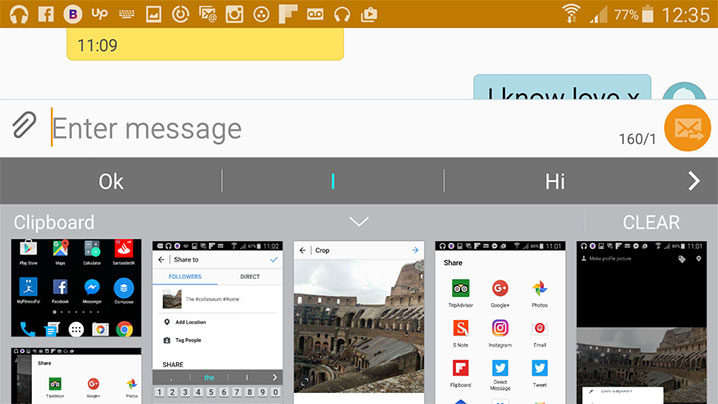
Сначала учимся заходить в буфер обмена
Тут все просто, но советуем сначала внимательно прочесть описание каждого шага. Кстати, подразумевается, что вы пользуетесь «родной» клавиатурой Андроид.
Шаг 1. Зайдите в одно из приложений, в котором используется клавиатура. Например, в сообщения, заметки, почту и т. д.
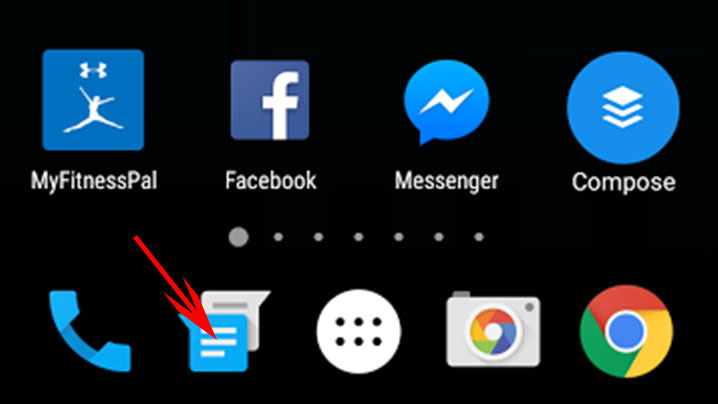
Шаг 2. Когда приложение откроется, вызовите клавиатуру – например, длительным касанием в той области, где вводятся сообщения.
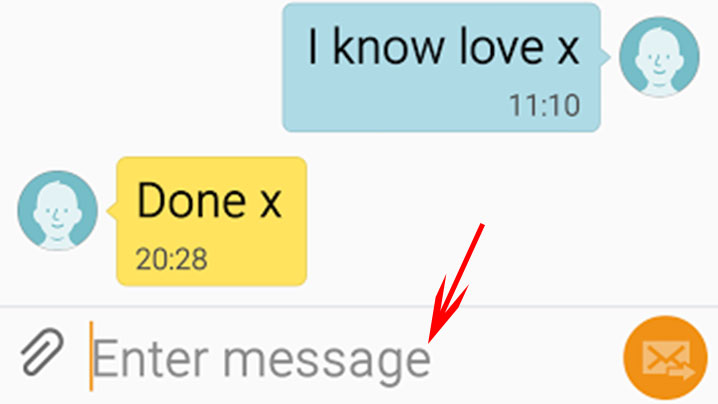
Шаг 3. В нижнем ряду клавиатуры найдите вторую клавишу слева – ту, что рядом с кнопкой Sym. Жмите на нее длительным касанием, пока не появится всплывающее окно с разными иконками.
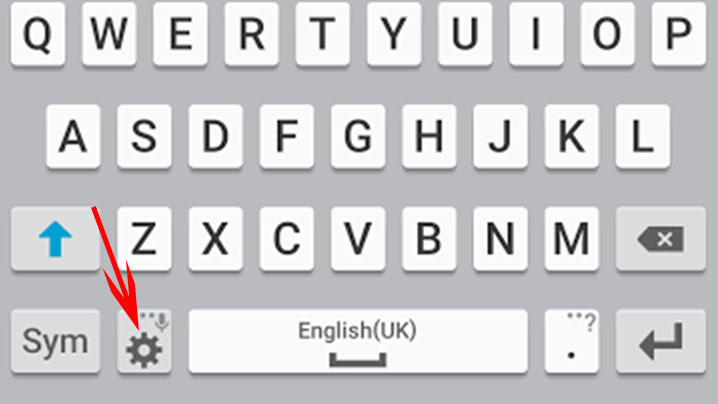
Шаг 4. Во всплывающем окне выберите значок с изображением папки с листком бумаги – это кнопка, открывающая буфер обмена.
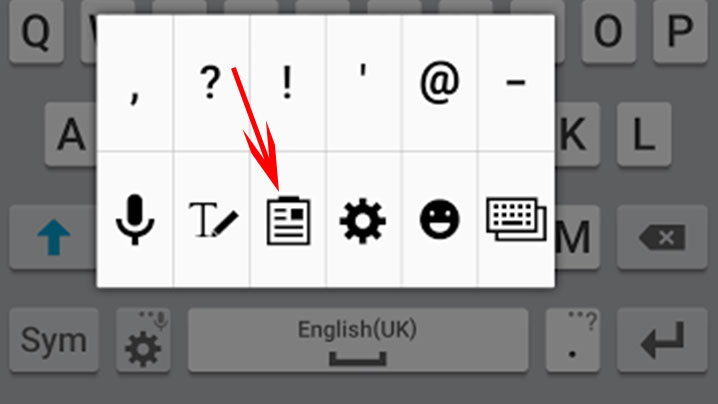
Шаг 5. Итак, вы на месте. Здесь могут быть текстовые файлы, изображения, даже видео. Если посчитать, разных элементов насчитывается около 20, хотя эта цифра отличается в зависимости от модели телефона и версии Андроида.
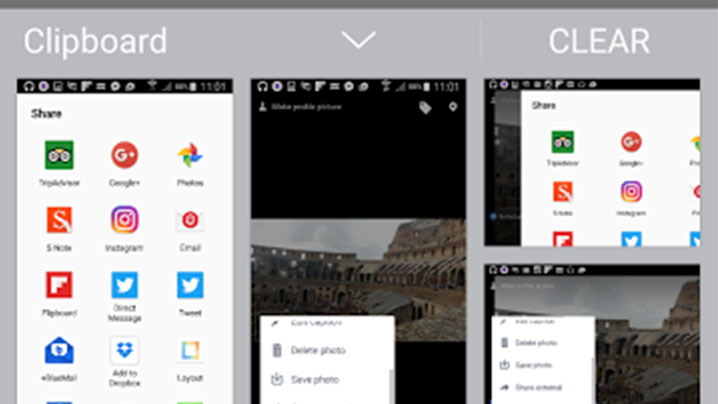
Шаг 6. Сейчас вы можете пролистать, просмотреть элементы. Также их можно удалять, фиксировать в буфере обмена, добавлять в открытое приложение.
Шаг 7. Наконец, когда разберетесь с файлами, нажимаете на стрелочку, указывающую вниз, и возвращаетесь к клавиатуре.
В принципе, это все, что нужно для управления файлами в буфере обмена смартфонов Самсунг. Только что делать, если у вас Google Pixel, HTC, Sony или другой Андроид? Как вариант, использовать одно из трех описанных ниже приложений.
Clip Stack
Это приложение можно бесплатно скачать с Google Play
Оно отличное, и не только благодаря своим возможностям. В нем нет рекламы, так что плюс в карму за ненавязчивость.
Работает приложение везде и в отличие от буфера обмена Самсунгов, позволяет хранить неограниченное число элементов.
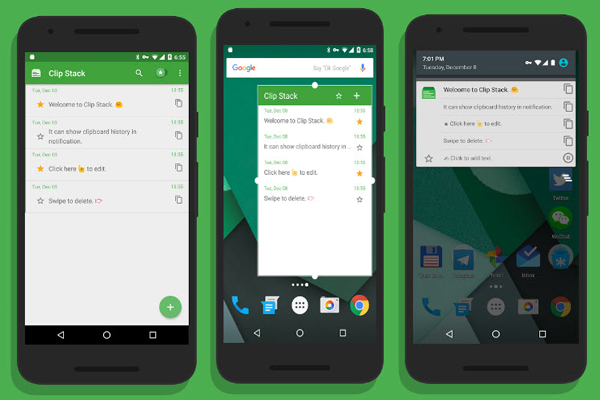
С Clip Stack можно копировать, вставлять, просматривать, редактировать файлы и даже объединять тексты.
Из других полезностей – опция уведомлений, но если не нужна, ее можно отключить или даже удалить.
Дизайн приложения выполнен в виде удобных плавающих окошек, появляющихся по требованию.
Clipboard Actions
Как и описанное выше приложение, это вам понравится, если ищете что-то несложное в работе.
С Clipboard Actions можно копировать и вставлять изображения, видео- и текстовые файлы.
Более того, есть уникальная для подобных приложений функция генерирования QR кодов и присвоения их элементам из буфера обмена.
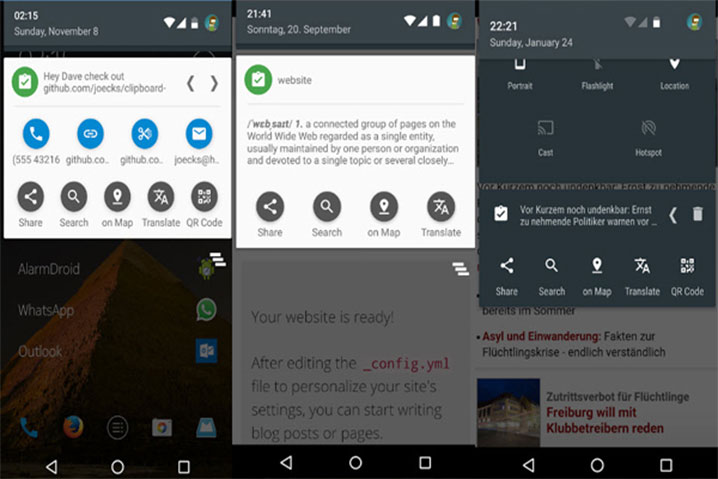
Также программа позволяет создавать ссылки для файлов и обрезать (укорачивать) их при помощи bit.ly.
Еще одна особенность приложения: возможность искать в Сети скопированный в Гугл текст, в т. ч. любой введенный вами веб-адрес.
Разработчики предусмотрели и опцию подключения к Google Translate, что выручает, если в буферной памяти хранится текст на иностранном языке.
Copy Bubble
Похоже, создателям приложений для буфера обмена приглянулся дизайн со всплывающими окнами.
Здесь он тоже используется, что означает быстрый доступ к функциям и ненавязчивость.
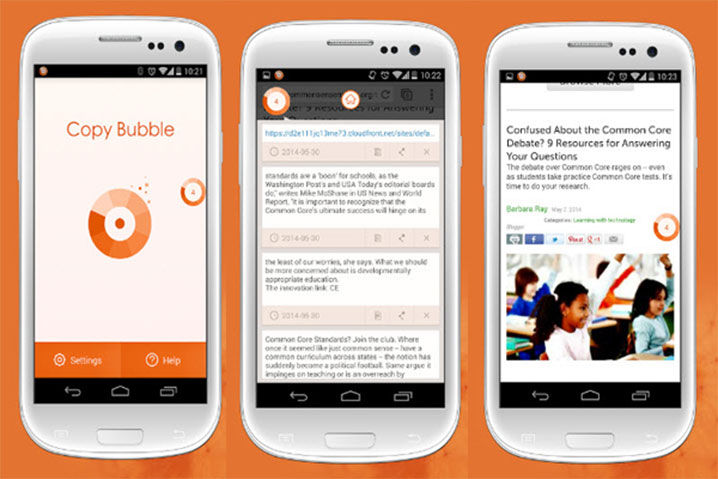
С этим приложением легко копировать изображения и текст. И если экономите память, оно вам понравится небольшим объемом.
Для установки, запуска и работы программа требует не больше 1 Мбайта. Пожалуй, это самое маленькое приложение для работы с буфером обмена.
Кроме этого, файлы здесь легко находятся и можно копировать несколько штук за раз. Предусмотрена и функция удаления изображений, текстов и видео.
Как найти буфер обмена в Galaxy Note 10
Часто пользователи не обращают внимания на буфер обмена. Все, что мы копируем, хранится в нем, и при вставке из буфера извлекается копия нужного нам фрагмента.
Сколько бы мы ни копировали элементы, их оригиналы не удаляются из буфера обмена и находятся там, пока мы не удалим их вручную.
В отличие от Windows, при выключении Андроид-устройств содержимое буфера обмена не удаляется автоматически. Так что пользователь даже может не знать о переполненной буферной памяти.
Если каких-то других проблем нет, наполненность буфера обмена не должна влиять на производительность устройства. Но для профилактики стоит завести привычку удалять из него ненужные файлы.
Как зайти в буфер обмена
Откройте клавиатуру устройства или возьмите перо S pen.
Кнопка для попадания в буфер обмена находится справа от пробела, может изображаться в виде планшета с листком бумаги.
Нажимаете на значок, заходите в буфер обмена и смотрите, какие файлы в нем хранятся.
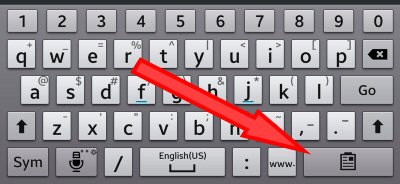
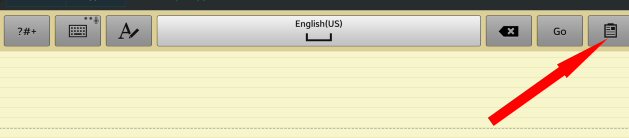
Бывает, что нажатие на кнопку не открывает буфер обмена. Это случается, например, при наборе логинов или паролей веб-страниц, иногда при вводе текста в поисковой строке.
Пробуйте, наблюдайте и постепенно поймете, в каких случаях буфер обмена открывается без проблем.
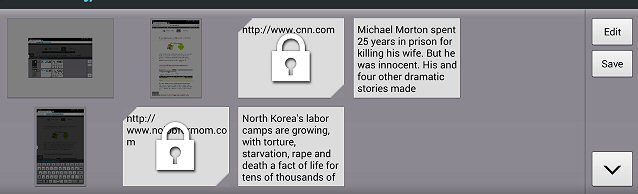
Открыв буфер обмена, вы можете не просто просматривать его содержимое, но и редактировать. Нажав на Редактировать (Edit), возле каждого элемента увидите по два значка – возможность удалять или, наоборот, фиксировать их в буфере обмена.
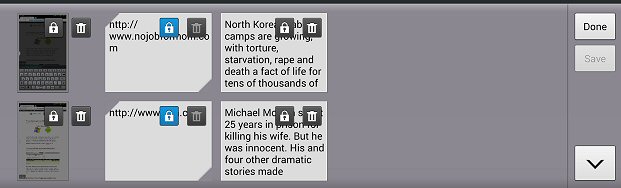
Удалив ненужные файлы, нажмите Сохранить (Save) и Завершить (Done), выйдите из буфера обмена.
Сохранение в буферной памяти адресов нужных веб-страниц облегчает к ним доступ. Чтобы не играться с копированием/вставкой и не прописывать их вручную, откройте буфер обмена, выберите нужные веб-адреса, закройте и нажмите на клавиатуре Перейти (Go). Все можно сделать буквально за четыре клика (или за пять, если нужно включить клавиатуру).
Переполненный буфер обмена и падение системы в Samsung Galaxy
В редких случаях из-за переполненного буфера обмена устройства Samsung перезагружаются или даже выключаются.
Спровоцировать проблему может использование «неродной» клавиатуры на Samsung с интерфейсом TouchWiz, Android 3.0 и выше.
Дело в том, что операционная система для каждой клавиатуры создает отдельную папку. Папка для «неродной» клавиатуры доступна только с root-правами или с правами администратора.
Так вот, эти папки переполняются временными файлами и приводят к падению системы.
К счастью, Samsung решил проблему OTA-обновлением. Для обычного пользователя это означает, что делать ничего не нужно: обновление происходит автоматически, просто примите его.
Если столкнулись с падением системы, вызванным переполненным буфером обмена, проверьте версию Андроида.
На заметку: в буфере обмена Nexus 7 может храниться только один вырезанный или скопированный элемент. Так что проблемы с переполненной буферной памятью у этого устройства исключены.








